MacOS मोंटेरे को कैसे ठीक करें पर्याप्त स्थान त्रुटि नहीं है
अनेक वस्तुओं का संग्रह / / September 08, 2022
कई मैक उपयोगकर्ताओं को मैकओएस मोंटेरे को अपडेट करते समय समस्याओं का सामना करना पड़ रहा है। जब वे अद्यतन करने का प्रयास करते हैं, तो उन्हें पर्याप्त स्थान त्रुटि संदेश नहीं मिल रहे हैं। यह उपयोगकर्ताओं के लिए नवीनतम macOS में अपडेट करने और इसकी सुविधाओं का उपयोग करने का प्रयास करने के लिए समस्याएँ पैदा करता है। अगर आप भी इस समस्या का सामना कर रहे हैं तो सुधारों के बारे में जानने के लिए हमारे साथ अंत तक बने रहें। हम आपको बताएंगे कि आपको इस समस्या का सामना क्यों करना पड़ रहा है। समस्या को ठीक करने के विभिन्न तरीकों और ऐसा क्यों हो रहा है, इसके बारे में जानने के लिए पूरा लेख पढ़ें।
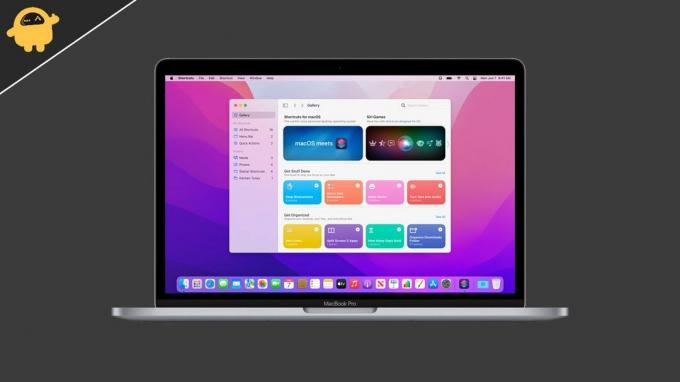
पृष्ठ सामग्री
- आपको अपने Mac पर स्पेस त्रुटि संदेश क्यों मिल रहे हैं?
-
अपने मैक पर स्पेस एरर मैसेज को कैसे ठीक करें?
- अपने मैक का संग्रहण जांचें
- बड़ी फ़ाइलें हटाएं
- अपने Mac पर अप्रयुक्त ऐप्स को अनइंस्टॉल करें
- अपना टैश बिन संग्रहण साफ़ करें
- बाहरी ड्राइव के माध्यम से स्थापित करें
- निष्कर्ष
आपको अपने Mac पर स्पेस त्रुटि संदेश क्यों मिल रहे हैं?
ऐसा होने के कई कारण हैं। आप जानते होंगे कि नवीनतम macOS को ठीक से स्थापित होने के लिए कम से कम 40GB खाली स्थान की आवश्यकता होगी। कई यूजर्स के पास इतनी फ्री स्टोरेज नहीं होती है, जिससे उन्हें परेशानी का सामना करना पड़ता है। हालाँकि, ऐसे अन्य कारण भी हैं जिनसे आपके मैक पर यह समस्या हो सकती है। हमने अन्य सामान्य कारणों को सूचीबद्ध किया है कि आपको इस समस्या का सामना क्यों करना पड़ सकता है।
- आपके Mac पर पर्याप्त जगह नहीं है
- आपके Mac पर बड़ी फ़ाइलें इंस्टॉल हैं
- अद्यतन करते समय सॉफ़्टवेयर बग
अपने मैक पर स्पेस एरर मैसेज को कैसे ठीक करें?
हम उन विभिन्न विधियों को सूचीबद्ध कर रहे हैं जिनके माध्यम से आप अपनी हार्ड डिस्क को अपग्रेड किए बिना इस समस्या को ठीक कर सकते हैं। नीचे दिए गए सभी तरीकों की जाँच करें और सभी चरणों का ठीक से पालन करें।
अपने मैक का संग्रहण जांचें
पहली चीज जो आप कर सकते हैं वह है अपने मैक के भंडारण का मूल्यांकन करना। स्टोरेज की जांच करते समय, सुनिश्चित करें कि आपके मैक पर कम से कम 40GB खाली जगह उपलब्ध है। इसलिए, अपने मैक के स्टोरेज की जांच करें और सुनिश्चित करें कि इसमें 40GB मुफ्त उपलब्ध स्थान है ताकि macOS मोंटेरी ठीक से स्थापित हो सके।
बड़ी फ़ाइलें हटाएं
यदि आपके पास अपने Mac पर आवश्यक स्थान उपलब्ध नहीं है, तो हमारा सुझाव है कि आप अपने Mac से बड़ी फ़ाइलों को हटा दें। कभी-कभी उपयोगकर्ता अपने मैक में संग्रहीत बड़ी फ़ाइलों के बारे में नहीं जानते हैं जो बहुत अधिक स्थान लेती हैं। यदि आपको उनकी आवश्यकता नहीं है तो उन्हें हटाना एक अच्छा विकल्प होगा। हालाँकि, यदि आपके पास कोई अन्य बाहरी उपकरण है, तो आप उन फ़ाइलों को उन पर संग्रहीत कर सकते हैं।
अपने Mac पर अप्रयुक्त ऐप्स को अनइंस्टॉल करें
आपका macOS आपको उन ऐप्स को अनइंस्टॉल करने का सुझाव देगा जिनका आपने लंबे समय से उपयोग नहीं किया है। जब आप उन अप्रयुक्त ऐप्स को अनइंस्टॉल करते हैं, तो आपको अपने मैक पर खाली स्थान मिलेगा। हमारा सुझाव है कि आप उन ऐप्स को अनइंस्टॉल कर दें क्योंकि वे नए macOS को स्थापित करने के लिए एक अस्थायी समाधान देंगे। एक बार इंस्टॉलेशन पूरा हो जाने के बाद, उन ऐप्स को इंस्टॉल करें जिन्हें आपने अनइंस्टॉल किया है।
अपना टैश बिन संग्रहण साफ़ करें
आप जानते होंगे कि ट्रैश बिन में संग्रहीत फ़ाइलें हार्ड डिस्क से संग्रहण लेती हैं। इसलिए, हमारा सुझाव है कि आप अपने मैक पर जगह खाली करने के लिए रीसायकल बिन को खाली कर दें। कई उपयोगकर्ता फ़ाइलों को हटा देते हैं लेकिन उन्हें रीसायकल बिन से हटाना भूल जाते हैं। स्थान खाली करने के लिए, आपको अपने रीसायकल बिन से फ़ाइलों को भी हटाना होगा।
विज्ञापनों
बाहरी ड्राइव के माध्यम से स्थापित करें
जब आप अपने macOS को अपडेट करते हैं, तो आपके Mac पर डाउनलोड की गई इंस्टॉलेशन फ़ाइल लगभग 12GB स्पेस ले लेगी। डाउनलोड की गई फ़ाइल के कारण, यह समस्या हो सकती है क्योंकि इसमें बहुत अधिक स्थान लगेगा। हालाँकि, आप अपने मैक के बाहरी ड्राइव का उपयोग करके इस समस्या को ठीक कर सकते हैं। ऐसा करने के लिए नीचे दिए गए चरणों का पालन करें।
- सबसे पहले, macOS मोंटेरी इंस्टॉलेशन सेटअप से बाहर निकलें।
- अब, अपने बाहरी ड्राइव को मैक से कनेक्ट करें। हम इसके लिए एक बाहरी एसएसडी का उपयोग करने का सुझाव देंगे।
- अपने Mac पर खोजकर्ता खोलें।
- इंस्टॉलेशन फ़ाइल को बाहरी ड्राइव पर कॉपी और पेस्ट करें।
- अब, macOS मोंटेरी इंस्टॉलेशन फ़ाइल पर राइट-क्लिक करें।
- उपनाम बनाएं चुनें.
- उपनाम को मैक के डेस्कटॉप पर कॉपी और पेस्ट करें।
- इसके बाद, अपने मैक से macOS मोंटेरी इंस्टॉलेशन फाइल को डिलीट करें।
- फिर से अपने मैक के स्टोरेज की जांच करें और आपके मैक पर अतिरिक्त 12GB स्पेस उपलब्ध है या नहीं। यदि कोई अतिरिक्त स्थान नहीं है, तो मैक को पुनरारंभ करने का प्रयास करें।
- इसके बाद अपने डेस्कटॉप से macOS Monterey इंस्टालेशन फाइल के उपनाम पर डबल-क्लिक करें।
- इंस्टॉलर को बाहरी ड्राइव से शुरू किया जाएगा।
- "जारी रखें" बटन पर क्लिक करें, और Macintosh आंतरिक रीडर का चयन करें।
इसके बाद नया macOS इंस्टॉल करने के लिए सेटअप पूरा करें। सेटअप पूरा होने में लगभग 1 घंटे का समय लगेगा।
निष्कर्ष
इस ट्यूटोरियल में, हमने आपके सामने आने वाली समस्या के कुछ कारण बताए हैं। हमने उन विभिन्न विधियों का उल्लेख किया है जिनके माध्यम से आप नवीनतम macOS मोंटेरे को स्थापित करने के लिए अपने मैक पर स्थान की समस्या को ठीक कर सकते हैं। यदि आपने इस समस्या को किसी अन्य तरीके से ठीक किया है, तो इसे नीचे टिप्पणी अनुभाग में हमारे साथ साझा करें।



